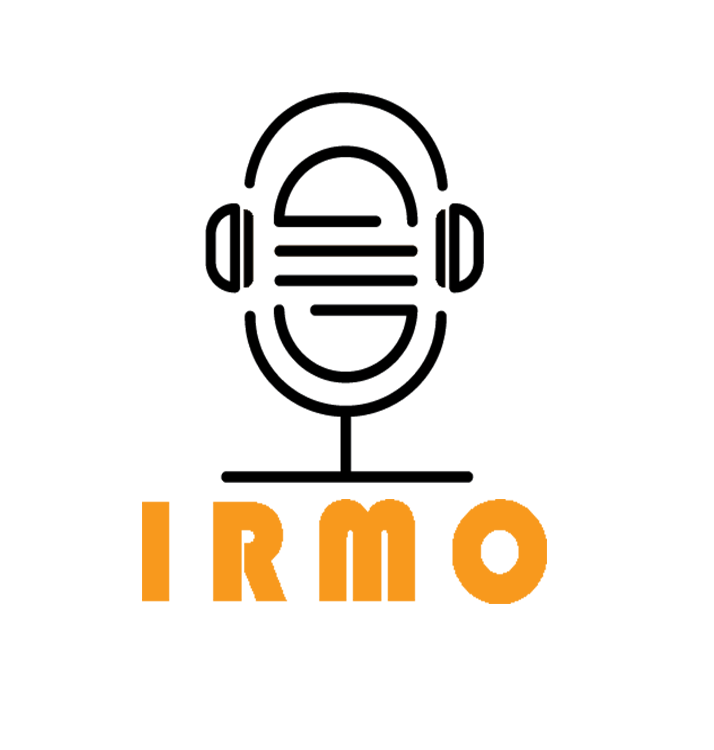هماهنگ سازی صدا
چگونه صدا و تصویر فیلم را هماهنگ کنیم؟
قبل از هر چیز، ابتدا باید نرم افزار محبوب KMPlayer را دانلود کرده و روی سیستم کامپیوتری خود، نصب کنید. اگر در این زمینه مشکل دارید، توصیه میکنیم حتما مقاله راهنمای آموزش نصب KMPlayer روی کامپیوتر را مطالعه کنید.
روش ورود به تنظیم صدا و تصویر در kmplayer
پس از نصب برنامه، فیلم مورد علاقه خود را در کی ام پلیر اجرا کرده و فایل دوبله را به آن اضافه کنید.
روی محیط نرم افزار، کلیک راست کرده و از میان گزینههای موجود، “Playback” را انتخاب کنید. از منوی آبشاری، روی Resync Audio کلیک کرده تا وارد کرده تا وارد بخش تنظیمات هماهنگ کردن صدا و تصویر شوید.
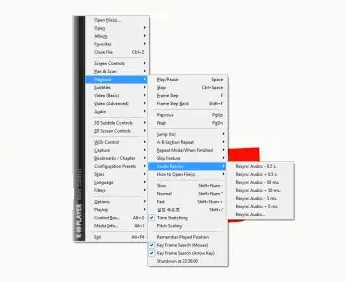
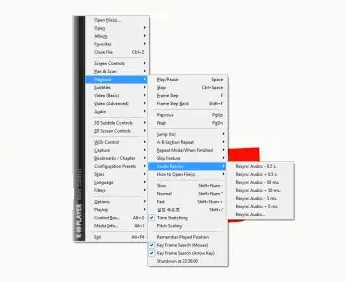
روش تنظیم صدا با فیلم در kmplayer (عقب و جلو کردن صدا)
میتوانید یکی از گزینههایی که برای شما به نمایش داده میشوند را انتخاب کنید (به عنوان مثال، صدا را ۰.۵ ثانیه عقب بکشید یا آن را جلو ببرید). اگر هیچکدام از این پیشنهادها، به هماهنگ کردن صدا و تصویر کمکی نکردند، روی گزینه Resync Audio کلیک کنید تا وارد بخش “تنظیمات بیشتر شوید.
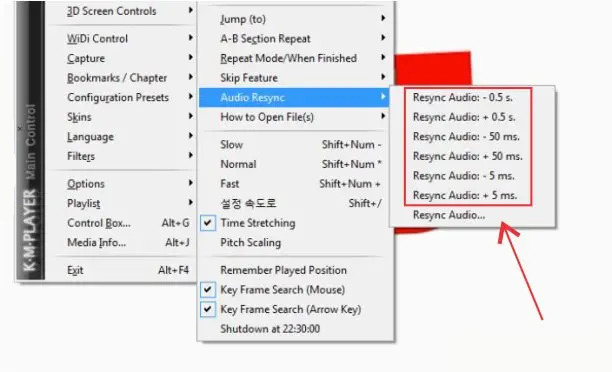
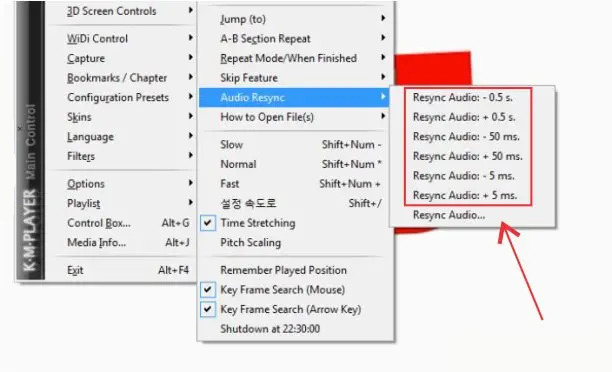
با انتخاب گزینه Resync Audio، پنجرهای باز میشود که در آن، میتوانید صدا را عقب یا جلو ببرید. همانطور که مشاهده میکنید، این کادر به صورت پیشفرض در مرکز قرار دارد.
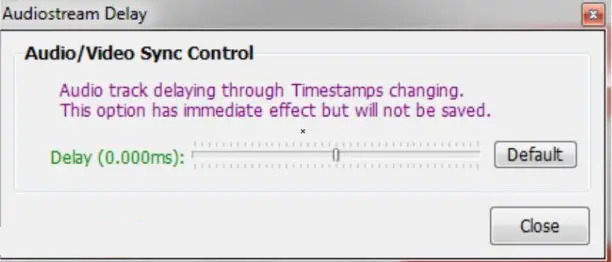
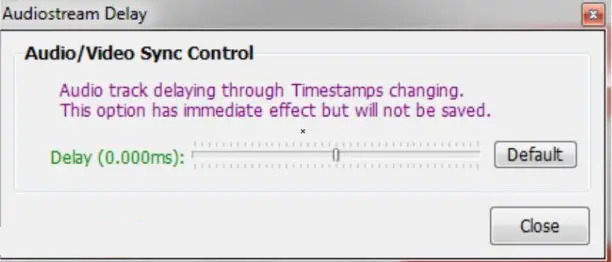
در صورتی که صدا زودتر از تصویر پخش میشود، باید این اشارهگر را در این مستطیل، جلوتر ببرید. اما اگر صدا از تصویر، عقبتر است؛ باید اشارهگر را به سمت عقب بکشید.
نکته: همزمان با تغییر تنظیمات، میتوانید نتیجه را نیز مشاهده کنید. تا زمانی که روی دکمه Close کلیک نکردهاید، تنظیمات ذخیره نخواهد شد.
هماهنگ کردن صوت دوبله با فیلم در kmplayer
متاسفانه شما چارهای جز آزمون و خطا ندارید: آنقدر صدا را عقب و جلو ببرید تا بالاخره، هماهنگی میان صوت و تصویر، ایجاد شود. این کار اگرچه ممکن است مقداری وقت شما را بگیرد، اما بهرحال، تنها گزینه موجود است.
زمانی که صدا و تصویر، به صورت کامل همگامسازی شدند، برای ذخیره تنظیمات، روی “Close” کلیک کنید. توجه داشته باشید که با خروج از نرم افزار KMPlayer تمامی تنظیماتی که ذخیره کردهاید، پاک میشوند.
هماهنگ نبودن صدا و تصویر در اندروید
کاربران سیستم عامل اندروید، برای پخش فایلهای ویدیویی، بیشتر از اپلیکیشن MXPlayer استفاده میکنند. هماهنگ نبودن صدا و تصویر در این برنامه نیز، یک مشکل رایج است.
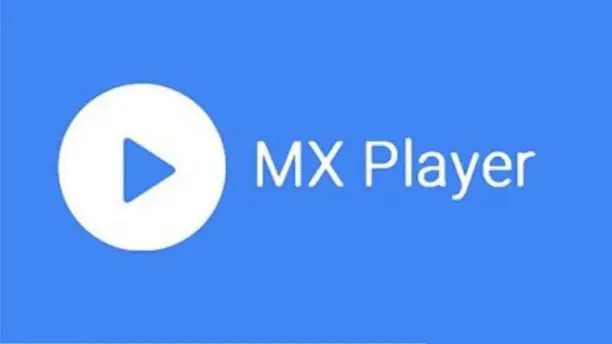
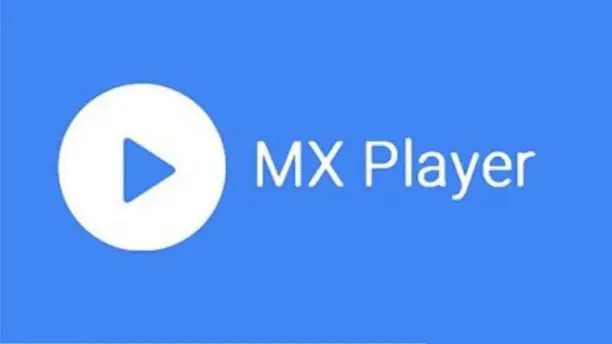
ابتدا و قبل از هر کاری، MXPlayer را با استفاده از لینک زیر دانلود کرده و در تلفن همراه اندروید خود، نصب کنید:
اکنون برنامه را اجرا کرده و فیلم را همراه با صوت دوبله، وارد آن کنید. سپس، برای هماهنگ کردن صدا و تصویر، مطابق مراحل زیر جلو بروید:
در گوشه بالا و سمت راست، روی علامه “سه نقطه عمودی” ضربه بزنید.
از منوی باز شده، گزینه “Audio” را انتخاب کنید.
در مرحله بعدی، روی گزینه “Synchronization” ضربه بزنید.
در پنجرهای که در گوشه پایین و سمت راست برنامه نمایش داده میشود، هماهنگ کردن صدا و تصویر را انجام دهید.
دو کلید “+” و “-” در دو طرف پنجره قابل مشاهده هستند. با استفاده از آنها، میتوانید صدا را جلو یا عقب ببرید.
بعد از انجام تنظیمات و هماهنگ کردن صوت و تصویر، پنجره باز شده را ببندید و از ادامه فیلم، لذت ببرید.
جمع بندی
هماهنگ نبودن صدا و تصویر، یکی از بدترین اتفاقاتی است که میتواند در زمان فیلم دیدن، برای شما رخ دهد. اما اصلا نگران نباشید! زیرا اکنون و با مطالعه این مقاله، میتوانید بهراحتی این مشکل را حل کرده و از تماشای فیلم یا سریال مورد علاقه خود، لذت ببرید.
در صورتی که در ارتباط با پخش و اجرای فایلهای ویدیویی در انواع سیستم عاملها، سوال یا ابهامی دارید؛ در بخش نظرات با ما در میان بگذارید تا در اولین فرصت، پاسخگوی شما عزیزان باشیم.
سوالات متداول و پرتکرار
چگونه صدا و تصویر فیلم را هماهنگ کنیم
برای انجام این کار باید ابتدا برنامه kmplayer باز کرده و فیلم و صوت دوبله را باز کنید. سپس روی playback کلیک کرده و گزینه resynce audio را انتخاب کنید. در این بخش، میتوایند صدا را به دلخواه، جلو یا عقب ببرید.
علت هماهنگ نبودن صدا و تصویر در kmplayer چیست؟
این اتفاق معمولا زمانی رخ میدهد که شما صوت دوبله را به صورت جداگانه در نرم افزار kmplayer آپلود کنید.
آیا نرم افزار هماهنگی صدا و تصویر برای kmplayer وجود دارد؟
خیر . در صورتی که صدا و تصویر فیلم شما در kmplayer هماهنگ نیست، تنها میتوانید با استفاده از تنظیمات داخلی خود برنامه، این مشکل را رفع کنید.
چگونه صدای kmplayer را درست کنیم؟
برای رفع مشکلات صدا در کی ام پلیر، باید وارد گزینه playback شده و تنظیمات مورد نظر خود را انجام دهید.